1.更改一般设备预约的方法
程序1-1.点击一览中的预约
可以点击[设备群1天],[设备群1周],[设备1天],[设备1周],[设备1个月]页面上显示的预约。
|
 |
程序1-2.输入预约设备的各项内容
如果是更改一般的预约,即更改的项目内容与原登录时的内容相同。
程序1-3.点击
点击,更改即可完毕。
|
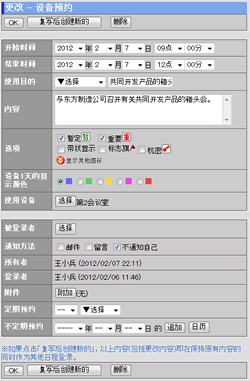
|
2.更改定期预约的方法
程序2-1.点击显示的“定期预约”
定期预约附有图标 显示。 显示。
程序2-2.输入预约的各项内容
请在[更改删除对象]栏,选择定期预约的更改对象范围。
然后在[更改对象期限]栏,选择更改后的预约期限。
其他操作,与更改一般预约的操作方法相同。
程序2-3.点击
点击,更改即可完毕。
|
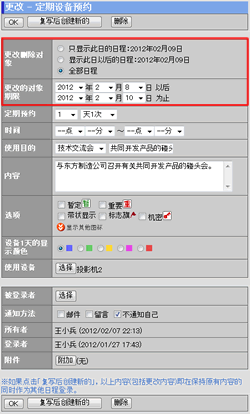 |
|
|
※以上举例,是在更改定期预约时,作为定期预约登录的全部预约将被更改为只是2002年3月5日的预约。
|
| 3.不定期预约的更改方法 |
|
程序3-1.点击显示的预约
可以点击[设备群1天],[设备群1周],[设备1天],[设备1周],[设备1个月]页面中显示的预约。
|

|
程序3-2.输入预约的各项内容
请在[更改删除对象]栏,选择定期预约的更改对象范围。
然后在[更改对象期限]栏,选择更改后的预约期限。
不定期预约的追加方法有直接指定年月日,以及从日历上指定日期两种。
程序3-3.点击
点击,更改即可完毕。
|
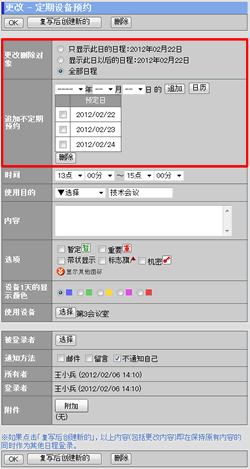
|
|
|
| 有关访问权 |
在[管理员设定]-[设定设备信息]处,设定为没有此设备的浏览权限时,则不能更改此设备的预约。
如果是没有浏览权的设备,预约页面上则不显示「OK」键。 |